Transferul de conținut utilizând Explorer
Conținuturile precum muzica pot fi transferate direct prin glisare și fixare, utilizând Windows Explorer.
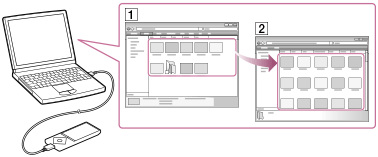
- Conectați Walkman-ul la un computer pornit, prin conectorul USB.
- Deschideți folderul „WALKMAN” utilizând procedura de mai jos care corespunde computerului dvs.
Pentru a transfera conținut pe o cartelă microSD, selectați folderul cu aceeași denumire ca și cartela microSD în loc de folderul „WALKMAN”.
-
Windows 7 sau versiune anterioară:
Selectați „Start” - „Computer”, după care deschideți folderul „WALKMAN”. -
Windows 8:
Selectați „Desktop” din meniul „ecranul Start” pentru a deschide aplicația „Explorer”. Din lista „Computer”, deschideți folderul „WALKMAN”. - Windows 8.1:
Selectați „Desktop” pentru a deschide aplicația „Explorer”. Din lista „Acest PC”, deschideți folderul „WALKMAN”.
-
- Deschideți folderul în care doriți să transferați conținut.
Pentru a transfera fișiere sau foldere de muzică: folderul „MUSIC”
Pentru a transfera fișiere sau foldere foto: folderul „PICTURE” sau „DCIM”
Pentru a transfera fișiere sau foldere video: folderul „VIDEO”
Pentru a transfera foldere podcast și fișiere cu episoade: folderul „PODCASTS”
- Glisați și fixați fișierele sau folderele dorite (
 ) în folderul aplicabil (
) în folderul aplicabil ( ) din folderul „WALKMAN”.
) din folderul „WALKMAN”.
Notă
- Nu ștergeți folderul „MUSIC” și nu modificați numele acestuia.
- Este posibil ca unele melodii să nu fie redate pe Walkman din cauza protecției dreptului de autor.
- În funcție de setările de limbă ale Walkman-ului, este posibil ca informațiile despre conținutul transferat să nu fie afișate corect.


